【ランキング】注目度UP!1/26~2/1までの一週間で人気を集めた記事TOP7
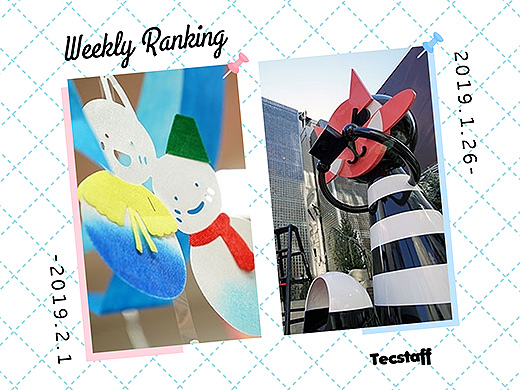
今週から2月がスタートしました!それに伴い、ドコモのdポイントキャンペーンやVAIOの対象モデルが1万円OFFになるキャンペーンなどが続々とスタートしています。ぜひ当店blogをチェックしてみて下さいね。
それでは、今週も一番人気を集めたのはどの記事なのか? 閲覧数の多かったblogエントリーをランキングでTOP 7までご紹介です。

こんにちは、店員よねっちです。
テックスタッフ店頭では2月1日より少し早めのスプリングフェアを開催中です!いつもの店頭特典のほかに、1万円以上のお買い上げで特別抽選会にご参加いただけます。
抽選会では大事に取っておいた景品類を大放出!そんなに高価なものはありませんが外れなしで先着38名様限定となっていますので、ぜひお早めにご来店くださいませ!
また、VAIOでは「VAIO S11」「VAIO S13」「VAIO S15」の3モデルを本日ご購入いただくとVAIO本体を10,000円引きにするクーポンをプレゼントしています。即配モデルはさらに5,000円引きできるクーポンがあるので、ソニーストアのキャンペーンと合わせれば最大28,000円お得にすることが出来ます。
この機会をお見逃しなく!今からでもご来店をお待ちしております♪
☆当店blog 2019.1.31「【当店イベント】スプリングフェア2019と2月2日(土)のソニーショップ営業案内 」
それでは、今週も一番人気を集めたのはどの記事なのか?閲覧数の多かったblogエントリーをランキングでTOP 7までご紹介です。
■第7位■
|

第7位は「Imaging Edge 1.4アップデートでタイムラプス撮影対応 」となりました。
当店でも度々行なっている「タイムラプス撮影」ですが、ソニーのRAW現像ソフト「Imaging Edge」にアップデートが来てVer.1.4になり、撮影したデータのタイムラプス動画のための加工機能が搭載されました。
「タイムラプス動画」というのは数秒間隔で撮影した写真データをあとから動画に加工して長時間の動画撮影を超早回しで見ている様な映像のこと。
従来はJPEG撮影したタイムラプス動画であればソニーの動画管理ソフト「PlayMemories Home」を利用することで静止画→動画加工ができていましたが、RAWでの撮影の場合はImaging Edgeに一括RAW現像機能がついていなかったのでCapture Oneなどの社外ソフトウェアの力を借りる必要がありました。
今回、Imaging Edgeに機能搭載されることでソニーの純正アプリだけで、RAW現像からタイムラプス動画作成までの流れが作れるようになっています。
早速、約500枚の“α7III”のRAWファイルを現像してみましたが、VAIO S15のCore i7 Hプロセッサー搭載マシンを使って30分ほどかかりました。30秒の動画を作成するのには約1000枚の写真が必要になるのですが、その場合は約1時間の現像時間となります。
Capture Oneでも同様に大量RAWファイルの現像にはすごい時間がかかりますが、それでもImaging Edgeの方は感覚的には半分くらいの時間で済むようです。
こんなことしなくても最初からJPEG撮影してPlayMemories Homeを使ってタイムラプス動画を作るのでもいいんじゃない? というところですが、RAW+JPEGで撮影する際にピクチャープロファイルを使ってHDR(HLG)モードで撮っておくと、タイムラプス変換したときにHDR動画を作成することができるんです。
RAW現像するときにピクチャープロファイルを使うことができると良いのですが、今回のアップデートでもそれは実現していません。HDRのカラープロファイルを使った出力ができるようになるといいですね。
☆当店blog 2019.1.31「【解説】Imaging Edge 1.4アップデートでタイムラプス撮影対応 」
■第6位■
|

第6位は「4Kチューナー『DST-SHV1』ソフトウェア更新と最近の4K放送の話 」がランクインです。
ソニーの4Kチューナー「DST-SHV1」のソフトウェア更新が発表になりました。最新バージョンは「162」になります。1月31日よりUSBアップデートがスタート、BSによる放送ダウンロードは2月4日からスタートします。
アップデートの内容は「ブラビアリンクの動作安定性を改善」とのことですが、実は今回は当店もかなり期待していたアップデートです。というのも前回のアップデート以来、当店店頭展示機の調子が悪く、DST-SHV1を起動させてもブラビアが起動しなかったり、切り替えが遅くなっていました。
明らかにアップデート後に不具合があったので原因はDST-SHV1に違いない、と、決めつけていたのですが、これで改善されるとありがたいな、というところ。
USBメモリーを使ってのアップデートでは、先に録画用のHDDを解除してはずしてから、サービス端子にUSBメモリーを挿して、電源断、コンセントを抜く、コンセントを入れる、という方法でアップデートします。不具合が気になる方はUSB経由でのアップデートが行えますのでお試しください。
そして12月から4k放送がはじまってこれで丸々2ヶ月経ちますが、予想したとおり、映画放送が面白いことになっています。先月は今月は「ダヴィンチコード」や「天使と悪魔」などが民放で放送されていましたが、これがしっかりと4K放送になっていました。
極めつけは先週土曜日に放送された「アラビアのロレンス」です。この映画は50年以上前に映画ですが撮影は70mmフィルムで撮影されているそうで、ハイビジョンBDソフトで見たときも、その画質に驚かされました。まだCG技術なども使えず、エキストラを大量に集めて撮影するしかなかった頃に、物量作戦で撮られた映画と聞いています。
4K UHD BDソフトで発売されるのを楽しみにしていたのですが、未だに4Kソフトとしては発売されていなくて、4Kで見られたのは、今回のNHK BS4Kでの放送が初となりました。昔の映画からのリマスタリング映像としては最上の品質ではないでしょうか?今後の4k放送も大注目です!
■第5位■
|

第5位は「新型ミラーレス一眼“α6400” ショールーム展示実機レビューレポート」となりました。
新型モデル”α6400”はまず外観の進化点として、“α6000”シリーズで初めて自撮りができるように180度開く背面液晶のチルト機能が搭載されています。
“α5100”とは違ってEVFファインダーが搭載されているので、どうやって180度回転させるのか気になっていたんですが、液晶モニターが手前に大きく引き出せるようになっていました。従来は上向きには90度までしか上げられなかったので倍の角度まで引き上げられます。
カラーはブラックとシルバーの2色展開ですが、α6000”シリーズにあったシルバーモデルよりもやや明るいカラーになっているように思えます。
機能面では「瞳AF」が進化し、ピントを合わせる方の目を右目が左目で指定できるようになっています。使ってみるとその精度が一段と良くなっており、モデルさんの全身を映しているにもかかわらず、しっかりと瞳を追ってくれているのがわかります。
シャッター半押しだけで瞳AFが作動するので、今日初めて“α6400”を触ったという人でも、人物撮影の際に知らず知らずのうちに瞳AFで撮影し、プロカメラマン以上の腕を発揮してしまう時代になりました。驚異的なカメラですね!
「タッチトラッキング」機能も“α”シリーズで初搭載。これは従来の「ロックオンAF」にあたる機能で、ロックオンAFよりも被写体の認識を小さく正確に行っており、一度対象を認識するとかなり高い精度で追尾を続けてくれます。
ほかにもフォーカスエリアが選べるようになっていたり、タイムラプス動画のためのインターバル撮影機能が備わっていたりと見所が満載です。ぜひ実機の様子を記事にてご覧くださいませ。
■第4位■
|

第4位は「4Kディスプレイの文字って読める?『VAIO SX14』の見やすい文字サイズ考察」がランクインです。
当店でも展示がスタートした「VAIO SX14」ですが、すでにたくさんのお客さんがお越し下さっています。一番の興味は「4Kディスプレイで一番小さく文字表示するとどれくらいテキストが小さくなるの?」という点だったかと思います。
そこで、14型ディスプレイに4Kの解像度で映像、文字を見るとどんな感じなのかをご体験いただき、そのうえでWindowsのディスプレイ設定のテキストサイズを変更して、文字サイズはどれくらいの表示にすると見やすく、使い易いのかをいろいろな方に伺い、まとめてみました。
Windows 10のディスプレイ設定では解像度は推奨の「3840×2160」にしておき、「テキスト、アプリ、その他の項目のサイズを変更する」というオプションから表示されるアプリ類の文字サイズを変更することができます。
4Kディスプレイを搭載した「VAIO SX14」の推奨デフォルトサイズは300%になっていますが、そのまま使うとWindows ボタンを押すと表示されるメニューウインドウが、画面の3/4くらいを覆うほどのサイズになります。
因みにソニーショールーム/ソニーストア銀座で発売前の特別展示がされているときにスタイリストさんとお話ししたときは、300%だとさすがにデスクトップが狭く感じられるので「個人的には250%くらいがオススメ」というお話しをされていました。当店店頭でお試しいただき、調整していただくと大体200%前後が見やすい、という方が多い様です。
記事では各モデルのディスプレイサイズ、解像度と、そこから割り出した1ドットの大体のサイズ、表示されている文字の100%時の文字のサイズ(1文字13ドットで計算)、そして推奨倍率の際の文字のサイズでを比較し、VAIOのディスプレイサイズと、解像度、推奨されているテキストの表示倍率を割り出しています。
この4Kディスプレイは一度使うと欲しくなってしまいますよ♪
■第3位■
|
3位は「肌触りの良さが魅力のノイキャンワイヤレスヘッドセット『WI-C600N』」がランクインです。
フレキシブルネックバンドスタイルのノイズキャンセリング機能搭載ワイヤレスヘッドセット「WI-C600N」の実機レビューレポートになります。
WI-C600Nは装着感にこだわった軽量な作りと、使いやすさを考えたデザイン、機能、そしてお求め易い価格帯にこだわって作られたモデル。
実際に使ってみたところ、ほとんど装着感がなく、非常に軽いネックバンドスタイルヘッドセットになっています。重量はわずか34gなので、最強ノイズキャンセリングヘッドホン「WI-1000X」と比較すると、その重さは半分以下になります。
連続再生時間はノイズキャンセリングをonにした状態で最大6.5時間、さらにUSB type C端子を搭載したスマートフォンであればUSB type C同士のケーブルを使うことでスマートフォンの電力をWI-C600Nに回すことができます。
うっかりWI-C600Nの充電を忘れてもその場でなんとかできるのが良いですね。
ハウジング外側にはマグネットが装着されており、首かけ時にはイヤホンをまとめておくことが可能。未使用時に首にかけたままでいてもイヤホンがブラブラすることはありません。
また、ヘッドセットにはヘッドセットにはR側にノイズキャンセリングや外音取り込みの切り替えボタンが装備されていて、ノイズキャンセリングボタンを2秒長押しすると外部のノイズを分析して最適なノイズキャンセリングモードに設定する機能も装備されています。
スマートフォンで機能切り替えを行うことで、スマートフォンの音声アシストも利用可能。かなり利便性の良いワイヤレスイヤホンになっています。
■第2位■
|

第2位は「脅威の解像度!4Kディスプレイ搭載『VAIO SX14』でRAW現像に挑戦!」となりました。
1月17日9時に発表&先行予約販売が開始になった「VAIO SX14」ですが、店頭でも早速展示しております。店の展示モデルはCore i7-8565Uプロセッサーに、メモリーもフル搭載の16GB、SSDはちょっと勇気がもてず512GBの第3世代ハイスピードSSDになっていますが、ディスプレイは当然、4K(3840×2160)を選択しています。
さすが4kディスプレイとでもいいますか、表示サイズを100%にするとメニューがかなり小さく表示されます。それもそのはず、初期状態ではテキストの表示サイズは「300%」になっており、それで1366×768ドットディスプレイを表示しているのとほぼ一緒の文字サイズになります。
これでは4Kディスプレイの恩恵を受けられないのでは?というところですが、写真や動画の表示自体は4K解像度で行われますので、ご安心ください。
そういうわけで早速4kモニターの凄さを体感すべく、先日行ったANA機体工場見学会の時の写真データを入れて現像を試してみるのですが、予想以上のその解像度に驚かされます。VAIO Zなどでの表示とそう変わらないんじゃないかと思っていたのですが、桁違いでした。ピントが合っているかいないのかがすぐにわかります。
4KディスプレイでのRAW現像はかなりありだと思います。いくらblogで説明してもこの解像感が伝わらないのが惜しいくらいです。ぜひ店頭で、4kの解像感をご堪能ください。この画質がモバイルノートで持ち歩けるってすごいことだと思います。
ご自身の写真データのRAW現像を試してみたい、という方はSDカードかUSBメモリーに入れてお持ちいただければ、コピーして作業をお試しいただけます。ぜひお気軽にお申し付けください。
■第1位■
|

今週の第1位は「2017年モデルのブラビアをOS8にアップデートして動作サクサク」となりました。
1月24日にソニーの4Kブラビア E世代、F世代のOSアップデートが発表になりました。ブラビアのソフトウェア更新には3つの方法が用意されています。
一番速いのがPCでのデータダウンロードで、USBメモリーにデータを書き込んで、それを使ってブラビアのソフトウェア更新を行う方法です。ネットワーク経由でブラビアがダウンロードするのは1月24日以降順次となっており、放送を使った自動ダウンロードは2月18日以降となっています。
さっそくUSBメモリーでアップデートを行なってみました。USBメモリーをブラビアに挿すと、そのままソフトウェア更新がスタートします。アップデートには15分ほどかかる、と表示されます。
今回はインターフェイスも変わる大がかりなアップデートになります。更新後には新機能を紹介するスライドショーが用意されていました。記事ではOS 8.0の画面をご紹介しています。
従来のOS 7.0と比べてそれほど大きく変わった感じはないかもしれませんが、並びが大幅に変わっています。アプリ列が一列でだいぶ短くなり、入力切り替えの列がなくなりました。オススメコンテンツのアイコンがは好きなようにカスタマイズできまるので、必要なものだけをピックアップすればOK。
PlayMemories Onlineは表示されなくなっていますが、アルバムアプリで写真を見ることも出来ます。そういえば、動作がかなりサクサクと軽くなっています。まだOSのアップグレードしたてで再起動したばかりだからというのがあるのかもしれませんが、それでも全体に動作が軽快になった印象。これは嬉しいですね。
動作が速くなる恩恵がありますので、まだアップデートをされていないオーナーさん、早めのアップデートがオススメです。
以上今週一週間の注目記事ランキングでした。気になる記事は是非チェックしてみてくださいね。







